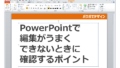この記事ではPowerPointで作る自作の名刺についてご紹介します。PowerPointを使えばお金を掛けずとも、オリジナルの名刺がとても簡単に作ることができます。
PowerPointがあればオリジナル名刺がカンタンに作れる
IT全盛の時代になろうと、今でも誰もが持ち歩くのが名刺です。自己紹介のためのツールとして、自分を売り込むため、営業活動の一歩目として必ず必要になるものです。ここではPowerPointで作る名刺についてご紹介します。
人事異動や起業に、個人利用にも自分で作れると安上がり
名刺はどんな時に新しく作るでしょうか。人事異動や転職、起業をした時。個人的な趣味の活動で作ることもあるかもしれません。
大企業であれば一括してまとめて名刺専門の業者へと発注してしまうかも知れません。それ以外の中小企業、法人であればそこそこ手間とお金をかけて作っていると思います。
その金額とクオリティには満足できているでしょうか。もしそうでなければ自分で作ってしまうのはいかがでしょうか。PowerPointがあれば、思いのほかカンタンに作れてしまいます。ほんの少しだけセオリーを学べばOKです。
どんな内容が必要か。名刺に必要な構成要素
これから名刺を作ろうと思った時、まず始めに考えていただきたいのが入れる内容です。いまから作ろうとしている名刺に必要な構成要素を挙げてみましょう。
どこで、どんなシチュエーションで使うものか。渡す相手にどんな情報を知らせたいのか。まずはざっと入れる項目を書き出してください。
【会社使う名刺に必要な内容例】
会社名(ロゴ)、住所、URL、部署名、役職、氏名、メールアドレス、電話番号
【個人で使う名刺に必要な内容例】
氏名、URL、メールアドレス、携帯番号、サークル名、趣味
【その他必要に応じて盛り込む内容例】
顔写真、イラスト、地図、QRコード、LINE ID、Twitter ID
名刺のレイアウト
必要な原稿が揃ったらレイアウト作業に入っていきます。まずはサイズから、そしてデザインの方向性を決めていきます。
名刺の規格サイズと余白、塗り足しのこと
特殊な例を除いて、一般的な名刺サイズの規格は決まっています。4号と呼ばれるサイズで、55mm×91mmが一般的なサイズになります。
特殊な例としては少し小さめの3号(49mm×85mm)というサイズで作ったり、長辺がもう少し長かったり、四角ではなく型抜きをするなどして変わった形の名刺も存在します。
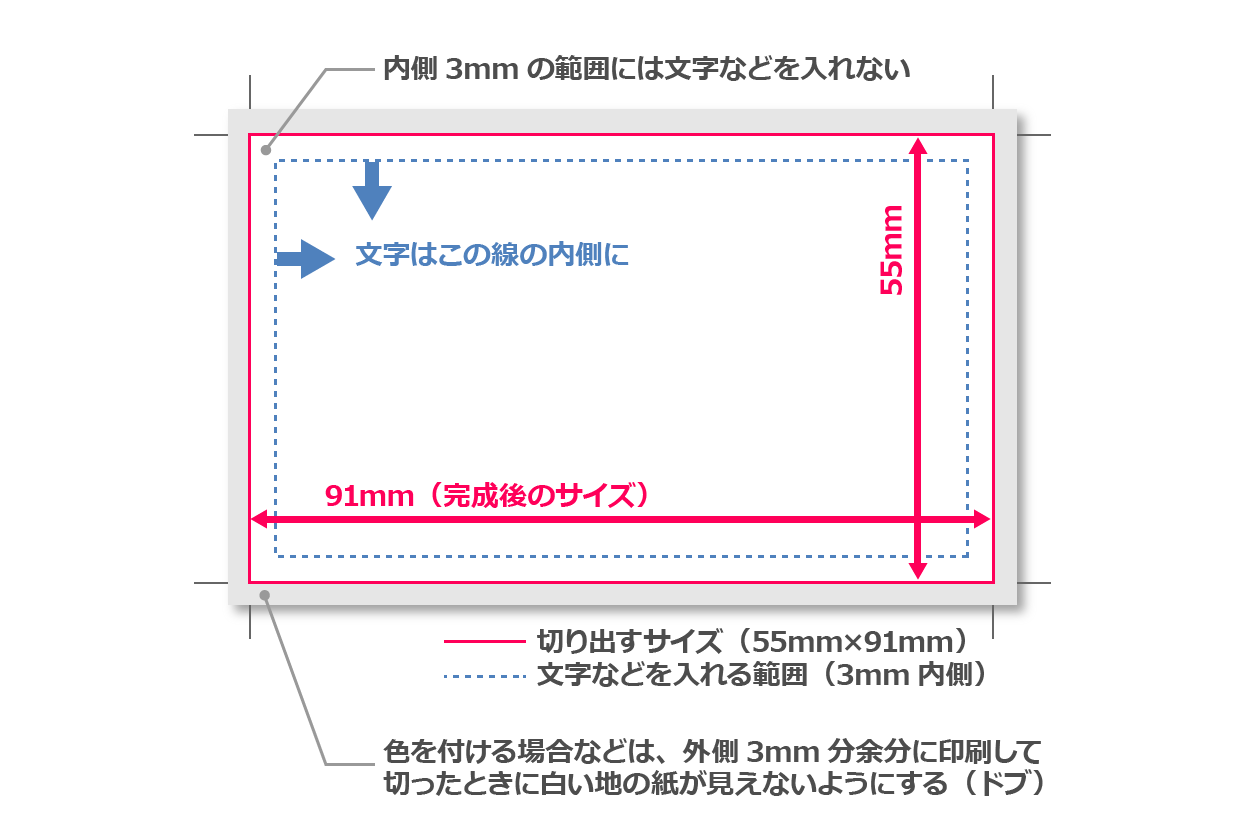
デザインの作り方は一緒ですので、今回は一般的なサイズで考えていきます。また、デザイン的なことを考えると55mm×91mm全てを使えるわけではありません。印刷可能範囲を考え、端から内側の3mm程度はロゴや文字などを入れない範囲を作ります。
名刺以外を作るときも同じですが、もし名刺の背景が白で印刷する紙をそのまま使うのではなく、色が入っていたり写真が端まであるデザインを作る場合、印刷して切り出すと紙の白い部分が見えてしまう場合があります。
これを防ぐために、塗り足し(ドブ)とも言いますが、完成サイズから外側へ3mmずつ大きくしてデータを作ります。この3mmの塗り足し部分にも色がくるようにして、断裁するときに少しずれたとしても白い部分が見えないようにします。すると端まで色が入ったフチ無しの綺麗な仕上がりになります。
ページの設定と名刺用ガイドの作成
今回は印刷物のデザインですので、それに合わせてページ設定をしましょう。PowerPointはスライドの作成をベースに設計されているので、印刷物を作成する際には注意が必要です。
ここではA4サイズの用紙に印刷することを想定し、設定を確認していきます。デザインタブからページ設定のウィンドウを開き、スライドのサイズ指定から「A4 210 × 297 mm」を選択します。このとき幅は27.51cm、高さは19.05cmと自動的に指定され、実際の紙とは異なるサイズが入力されてしまいます。
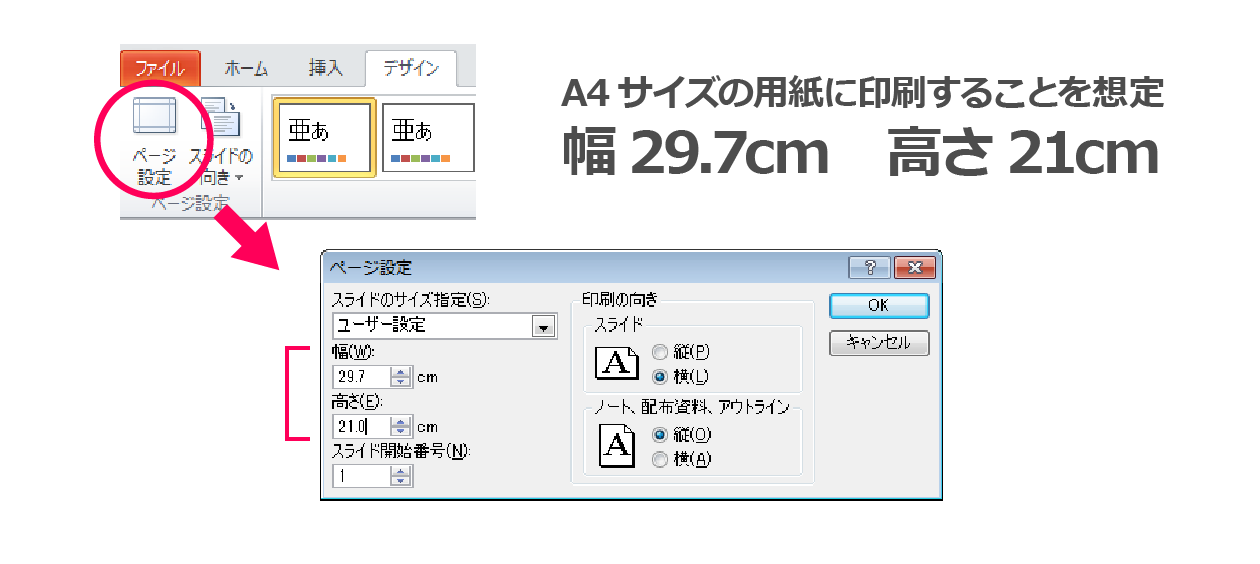
この幅と高さの部分にA4の実際のサイズを入力します。A4横の場合、幅29.7cm高さ21.0cmと入力をしてください。こうすることで正しい印刷向けのサイズで作成することができます。
続いて名刺サイズの目安になるガイドを作成しましょう。図形ツールの長方形を使って仮の名刺を作り、それにあわせガイドを設定します。
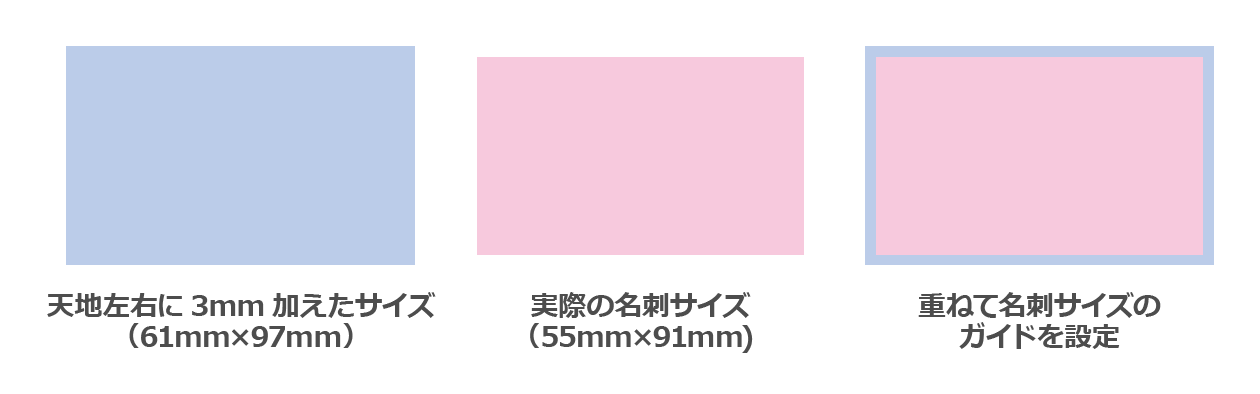
4号名刺サイズの55mm×91mmからさらに天地左右に3mmずつ加えたサイズ(61mm×97mm)の長方形を作ります。次に実際の名刺サイズの長方形を作ります。後から作るオブジェクトの方が重なり順で上に来るので、分かり易く色を変更して整列ツールを使い二つが中央で重なるようにします。
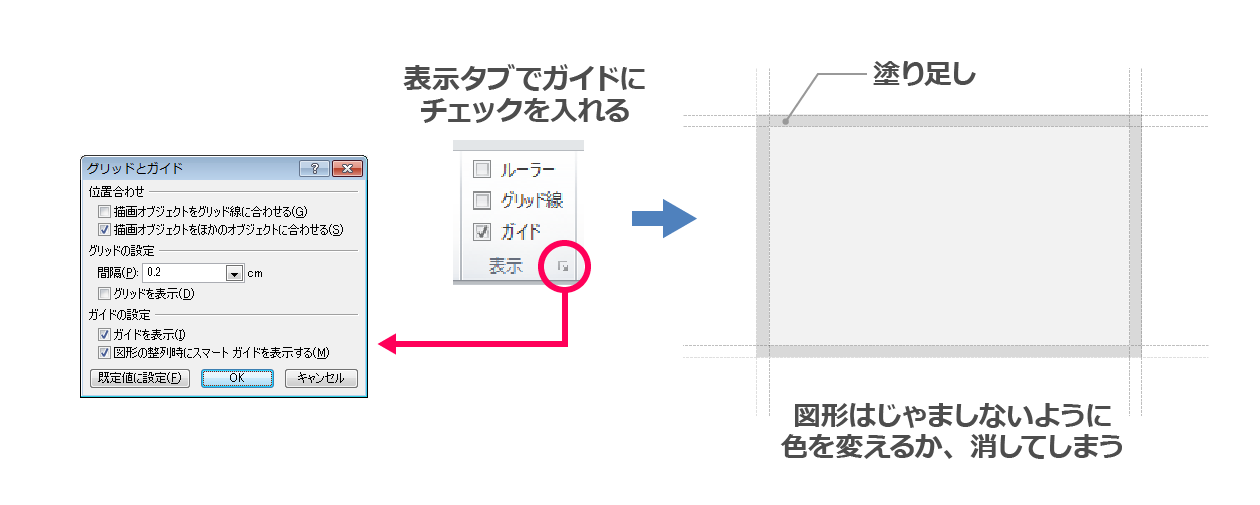
スライド中央で名刺サイズと塗り足しを含めたサイズの2枚の長方形が表示された状態になります。その図形にあわせ、塗り足しを含めて、どこからどこまでが名刺サイズなのかが分かるようにガイドを引きます。ガイドを引いたら図形は削除してしまってかまいません。
堅めか、ユニークか。まずはデザインの方向性から
実際のレイアウトでは、まずデザインの大まかな方向性から考えていきましょう。考える糸口としては、作る名刺の業種はどういったものなのか。
名刺は渡す相手があり、コミュニケーションツールでもあるので、渡した相手にどう感じて欲しいかもポイントになります。
扱う商品やサービスの性質や価格帯、対象年齢、性別などにもよるでしょう。一般大衆向けの商品か、富裕層向けのものか。カジュアルなものか、フォーマルなものか。
男性向け女性向け、対象の範囲は狭いのか広いのか。ペルソナといいますが、渡す相手の人物像を具体的にすると明確になってくるでしょう。
ここではフォーマルとカジュアルの二つの方向性で、それぞれの名刺デザインをみていきましょう。
カチッと堅めの定番レイアウト
歴史のある業界だったり、扱う金額が大きかったり、取引先の年齢層が高めだったりするなど、フォーマルなデザインが好まれる場合の名刺から考えていきましょう。
サイズは一般的な4号(55mm×91mm)の標準サイズで、縦か横のデザインにします。文字の大きさも過度に強弱を付けず、氏名とそれ以外といった2種類のフォントサイズくらいにします。
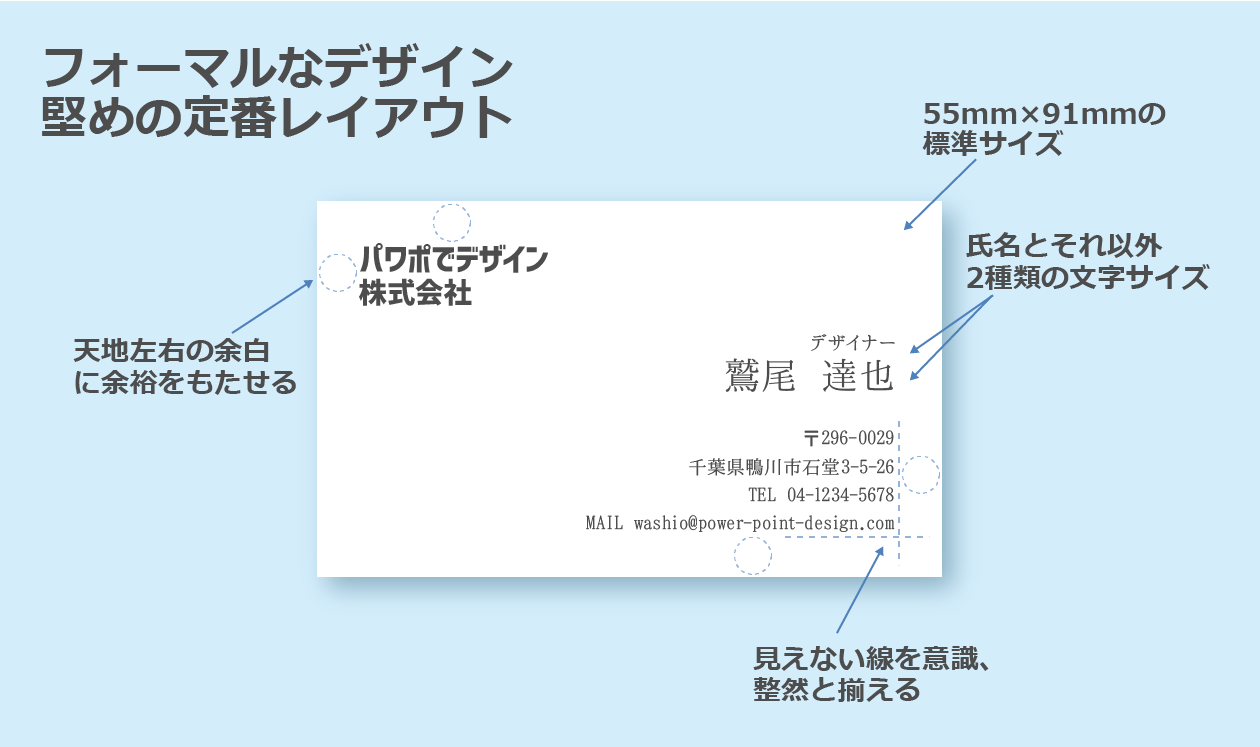
フォーマルなデザインは見る人を安心させること、迷わせないレイアウトにします。見えない線を意識して、揃えられるところはひと通り揃えて、整然と整列させます。天地左右の余白も余裕をもって確保し、スッキリとシンプルに見せます。
フォントのセレクトは可読性を重視して、読みやすいフォントを選びます。他の要素よりは目を引くようにする氏名も、文字のウェイトを上げ太くしすぎると、見易さを犠牲にしてしまうので、ほどほどの太さに留めます。
柔軟に、目立つインパクト重視のレイアウト
飲食店や美容関連など、業種や名刺を渡す相手のペルソナを考えカジュアルな名刺デザインにする場合。自由な発想をもち、コンセプトから名刺デザインを考えていきます。形状も一般的なサイズだけではなく、少し細長かったり、小型だったり、四角ではなく丸みを帯びた形状だったりしてもかまいません。
既にお店のロゴだったり、販促物のデザインがあるかもしれません。また、店舗の内装などの雰囲気も名刺デザインのアイデアとして使えるでしょう。
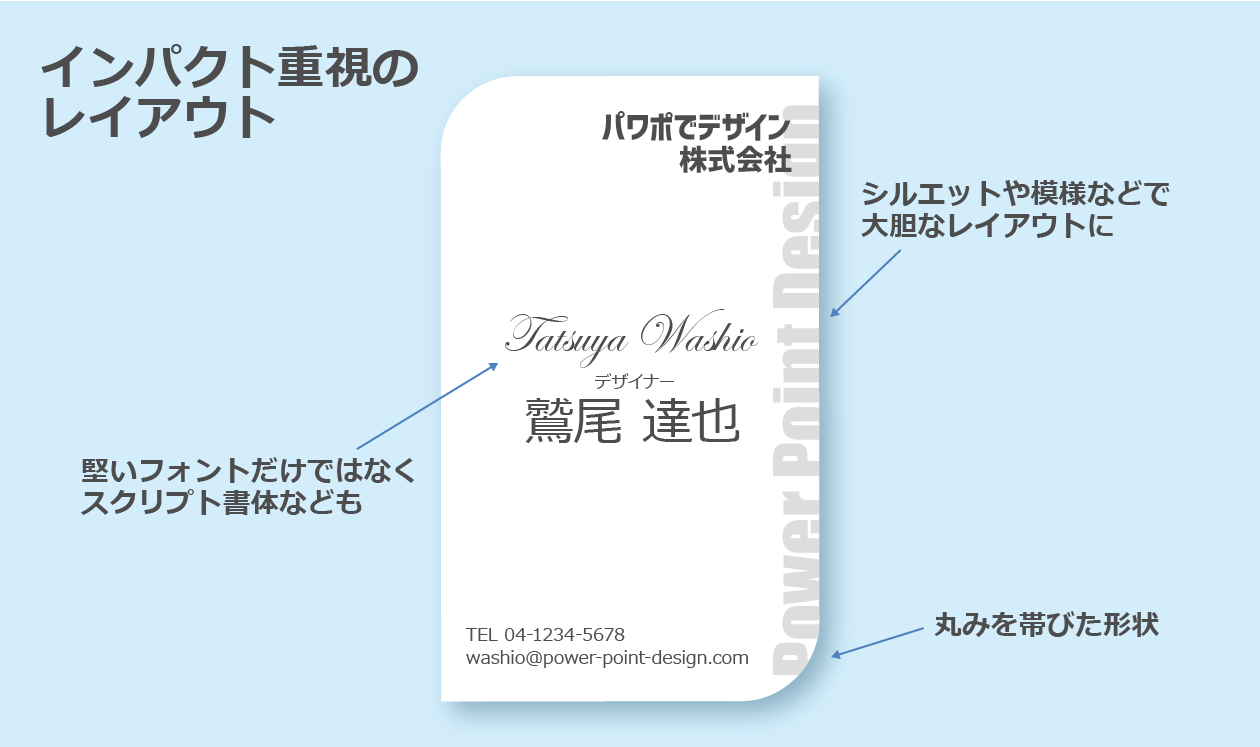
フォーマルな名刺の場合、主に文字だけで構成されたデザインが多いかもしれません。カジュアルな名刺の場合には、文字やロゴ以外にもイラストやシルエット、模様などを入れ、大胆なレイアウトにすることもあります。
氏名も可読性を重視したフォントだけではなく、欧文で手書きの筆記体のようなスクリプトフォントを使っても良いでしょう。
入れる内容も、フォーマルなデザインにも共通した氏名と社名、会社の住所や連絡先などのほかに、各種SNSなどの個人に寄った情報などを盛り込むこともあります。
自分や会社、お店やサービスなどを前面に押し出して、カッコいい、かわいい、豪華など感情を動かすような思い切ったデザインにしてみるのも面白いでしょう。
名刺の配色
コンセプトを明確にもちレイアウトまで行っていれば、おのずと使いたい色が決まってきているかもしれません。ここでもフォーマルとカジュアルの2つの方向性で配色のポイントを確認しましょう。
フォーマルな名刺の配色
フォーマルな名刺の配色におけるポイントはコーポレートカラーをベースに必要最小限の配色にすることです。
レイアウトで使用した黒一色といった配色でも問題ありません。黒は無彩色という色です。白と黒、その二つを混色したグレーも色になります。

少し印象を変えるために、黒ではなく濃いグレーを使ってもいいでしょう。明度を落とした青や赤、緑など黒に近いダークカラーを一色として選ぶのも一つの手です。
さらに色を増やす場合には、必要最小限にして、選ぶ色は会社のロゴなどコーポレートカラーをベースとします。コーポレートカラーそのもの。または、明度彩度を変更した色。同系統でも色味を変える場合には、微妙な変化ではなくその違いがはっきり分かるようにして使います。
カジュアルな名刺の配色
カジュアルな名刺の配色はレイアウトと同じく、色が与える印象を膨らませると良いでしょう。コンセプトに則して、カッコいい色、かわいい色、豪華なイメージの色などをセレクトして使います。

重要なのは名刺として外ささないことです。遊び心のある配色をしつつも、氏名や連絡先などは見やすく黒や白抜きなどで配色する。複数の色を使うにも、トーンを揃えて違和感を持たせないようにするなど、押さえが必要です。
名刺の仕上げとトンボ(トリムマーク)
配色まで終わればもうすぐ完成です。仕上げとして、QRコードの作り方と入れ方、サイズの確認について、トンボについて触れておきたいと思います。
QRコードは作成サイトを使って作る
名刺のような限られたスペースの印刷物でも、QRコードを使うことによって伝えたい情報を正しく伝えることができます。例えば長くなりがちなホームページのURLをQRコードにすることで、スマホのカメラをかざすだけでサイトにアクセスできます。
盛り込む内容量にもよりますが、各種SNSのIDや自社サイトのURL、メールドレスなどであれば1cm×1cm程度のサイズでも十分表現することが可能です。
作り方も簡単で、下記のような無料のQRコード作成サイトで作成したQRコードの画像を、PowerPointで作成中の名刺データに挿入するだけです。

印刷してサイズの確認は必ずしたい
作った名刺は本番の印刷をする前に必ず普通紙などで試し刷りをして確認しましょう。特にしていただきたいのがサイズの確認です。
名刺という限られたサイズに情報を盛り込まなくてはいけないデザインを作る際、PowerPoint上では大きく拡大した状態で作業できるため、一つ一つの要素を小さくしすぎてしまう場合があります。
実際に印刷することで、文字のサイズなどに問題はないか確認をしてください。上記で作成したQRコードも、カメラで正しく読み取りが可能かチェックしましょう。
トンボを付けて印刷すれば綺麗に切れる
さらに余白や塗り足し部分など、実際のサイズで断裁しての確認もしておきましょう。
正しいサイズで切る場合には、目安となる印が必要です。しかし、仕上がりのサイズで線を引いた場合、切り取った部分に線が出てしまいます。本番で印刷した場合にもこれでは困ります。
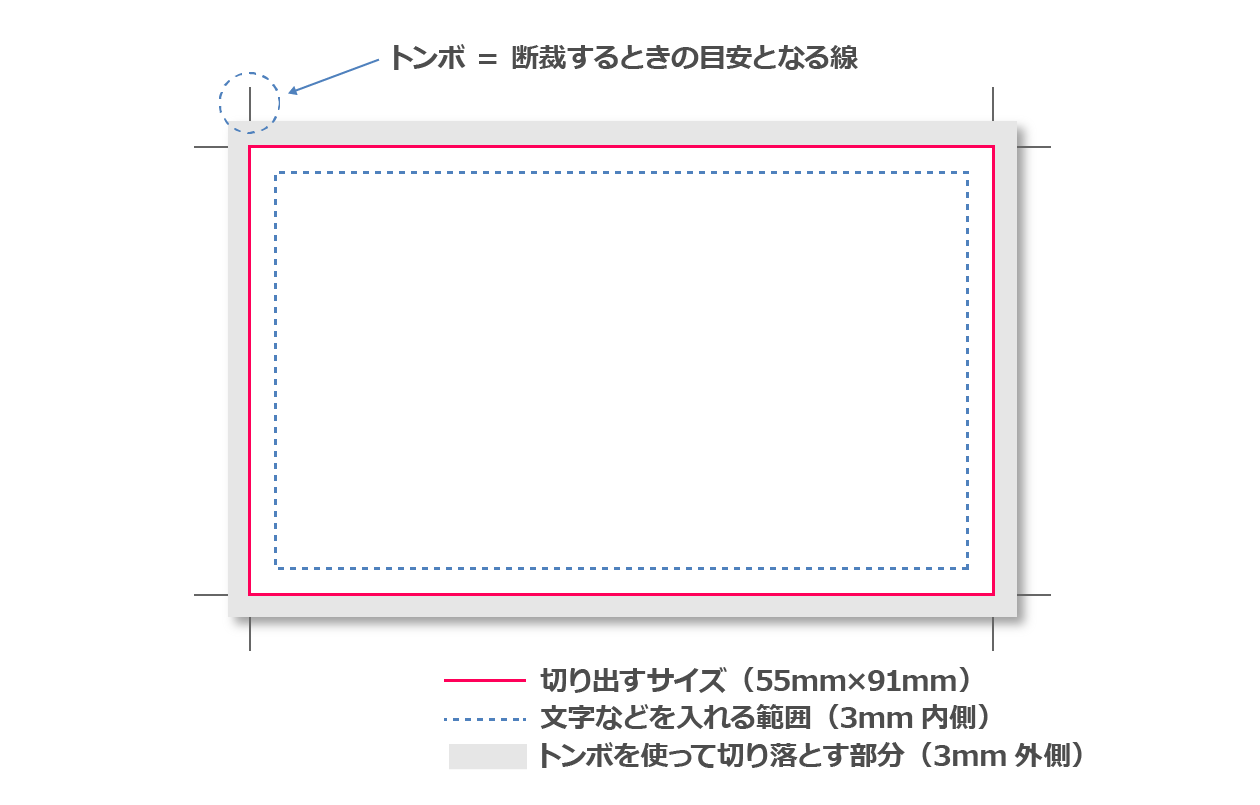
そんな時に使用するのがトンボです。カッターで断裁する際に、トンボを塗り足し部分の外側に配置してしておき、そのトンボに定規を当てることで、仕上がり位置で綺麗に断裁することができます。
印刷して完成させよう。出力方法いろいろ
最後に作った名刺を使えるように、実際に印刷する方法も確認しておきましょう。名刺の印刷は手間や予算に応じて家庭用のプリンターで印刷する方法、オフィスのレーザープリンターで印刷する方法、印刷会社にお任せしてしまう方法などがあります。
家庭用プリンターであれば、個人の名刺でも好きなときに安く印刷することができます。業務で使うのであれば、会社にあるレーザープリンターでも、納期を気にせずデータさえあればすぐに作ることができます。
紙の両面にデザインのある名刺であれば、印刷会社にお任せしてしまうと入稿の手間は掛かりますが、失敗する心配はありません。
家庭用プリンターで名刺印刷
プライベートな名刺を、ごく小部数だけ印刷したい、今すぐに明日使う分の名刺が必要なときなどは家庭用プリンターで印刷するのが便利でしょう。
主に家庭用のインクジェットプリンターがターゲットになると思いますが、家庭用プリンターの場合には用紙ベースで印刷を考えます。
印刷後名刺サイズに切り取りが出来るように、ミシン目の入った名刺プリント専用紙が家電販売店で売っており、それぞれ余白や印刷位置などが違うので、それに合わせてデザインを作ります。
用紙も豊富で、一般的なマット紙から、透明フィルムやフォト光沢紙などもあります。また、自分で切る場合には、ザラザラ感のある用紙など、好きな紙を使うこともできます。
会社のレーザープリンターで名刺印刷
一方、ほとんどの企業に業務用のプリンターとして導入されているレーザープリンターの場合、家庭用プリンタ同様に名刺プリント専用紙でレーザープリンターに対応したものを使うことが出来るのに加え、普通紙サイズの厚紙を使って印刷するパターンが多くなるかと思います。
その場合には塗り足しと、トンボを付けて用紙サイズいっぱいに並べて印刷して、カッターなどで断裁します。両面印刷をする場合には、手差しトレイなどを使い、印刷の向きや印刷可能範囲に注意してデータを作り印刷します。
印刷会社におまかせ。データ入稿
データを正しく作ることが出来る。少し納期に余裕があり、100枚以上同じデザインで印刷したい場合には、印刷会社を使うのも良いでしょう。
ネットで入稿注文が可能な印刷会社であれば、かなり安い金額で綺麗に印刷が可能です。塗り足し、トンボも正しく設定することで断ち落としもバッチリの名刺が出来上がります。